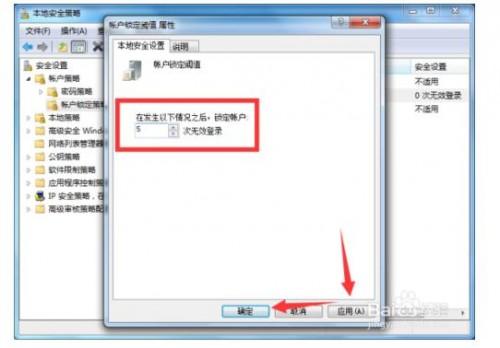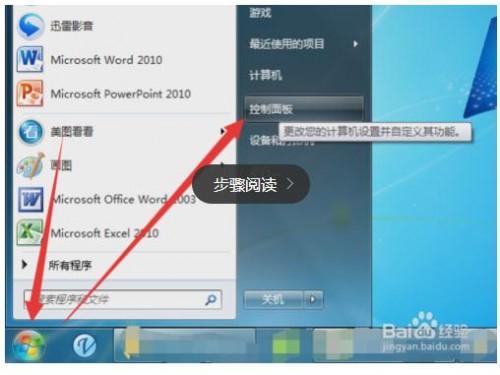
1、在计算机桌面点击左下角的“开始”图标,打开开始菜单对话框,在开始对话框中找到“控制面板”选项点击它。如图所示;
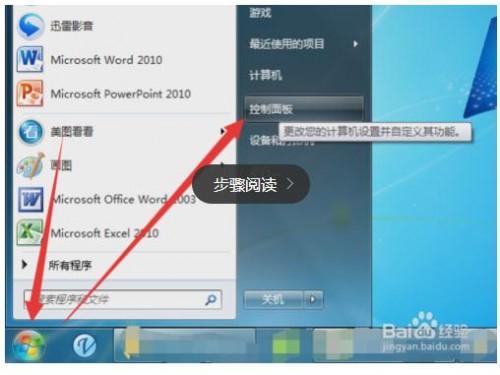
2、点击控制面板菜单选项后,这个时候系统会打开“控制面板”对话窗口。如图所示;
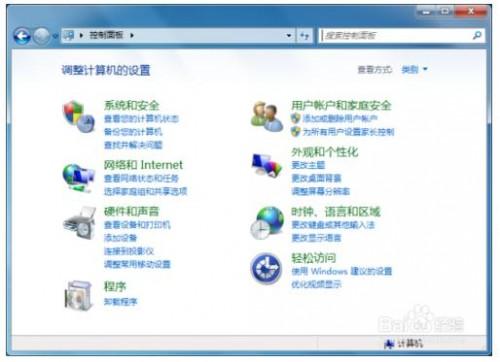
3、在控制面板对话窗口中,点击查看方式旁边的下拉按钮,在弹出的图标选项菜单中选择“大图标”选项点击它。如图所示;
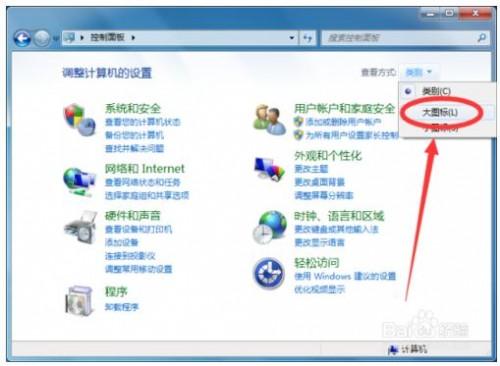
4、点击大图标选项菜单后,这个时候控制面板窗口的图标会以大图标方式展示出来,在里面找到“管理工具”选项,点击并打开它。如图所示;
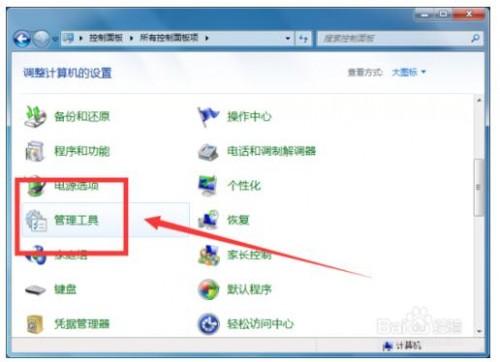
5、点击管理工具选项后,这个时候会打开“管理工具”的对话窗口。如图所示;

6、在“管理工具”的对话窗口中,找到“本地安全策略”选项并双击鼠标左键将其打开。如图所示;
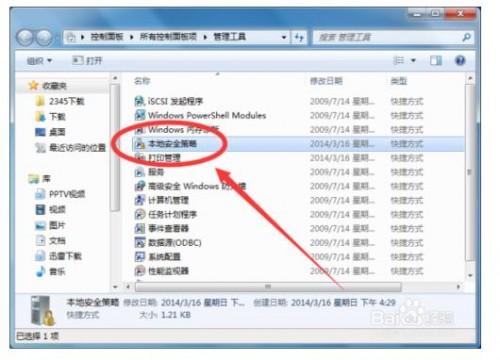
7、在跳转到打开的“本地安全策略”对话窗口中,依次展开“安全设置-->帐户策略-->帐户锁定策略”菜单选项。如图所示;
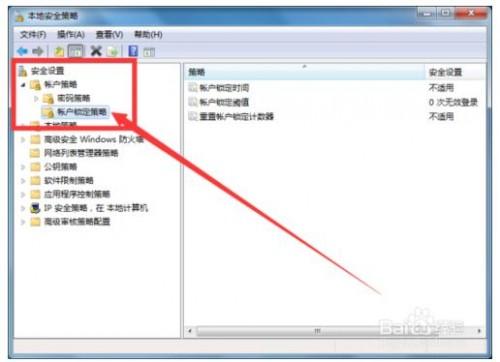
8、在帐户锁定策略选项的右侧窗口中找到“帐户锁定阀值”选项并点击打开。如图所示;
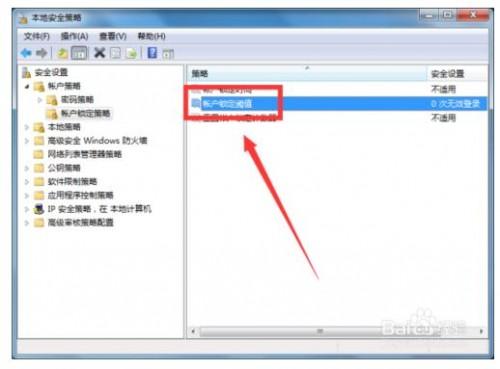
9、在打开的“帐户锁定阀值 属性”对话窗口中的,本地安全设置选项卡中的“在发生以下情况之后,锁定帐户”。根据我们自己的需要设定次数。然后再点击“应用-->确定”按钮即可。如图所示;